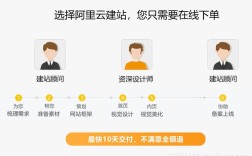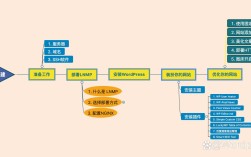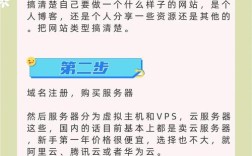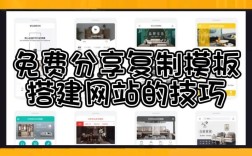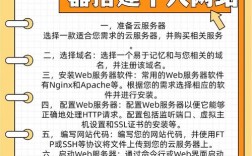有了主机后,要搭建一个完整的网站需要经历从环境配置到内容上线、再到后期维护的全流程,以下是具体步骤和注意事项,帮助您从零开始完成网站搭建。
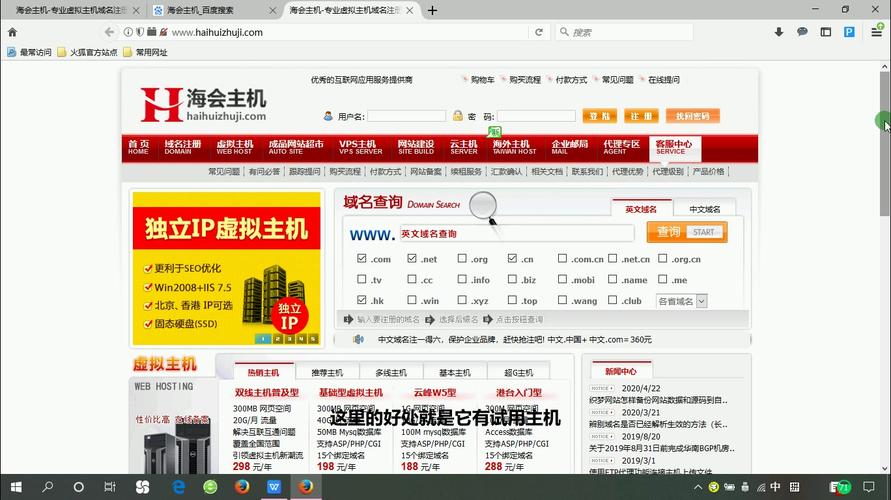
确认主机类型并初始化环境
首先需要明确主机类型,常见的是虚拟主机、云服务器(VPS)或独立服务器,不同主机的初始配置差异较大:
- 虚拟主机:通常由服务商预装环境(如PHP、MySQL),直接通过FTP上传文件即可,适合新手。
- 云服务器/独立服务器:需自行配置环境,例如通过LAMP(Linux+Apache+MySQL+PHP)或LNMP(Linux+Nginx+MySQL+PHP)组合搭建,需通过SSH远程连接服务器执行命令安装环境组件。
初始化时需检查主机是否支持网站所需的技术栈(如PHP版本、数据库类型等),并绑定域名(在主机控制台添加域名解析,将域名指向主机IP地址)。
安装网站程序(建站核心)
网站程序是网站的核心框架,可选择开源系统(如WordPress、Discuz!)或自主开发。
- 使用开源系统(推荐新手):
以WordPress为例,步骤如下:- 下载WordPress安装包(官网获取),通过FTP工具(如FileZilla)上传至主机根目录(通常为
public_html或www)。 - 在MySQL数据库管理工具(如phpMyAdmin)中创建数据库,记录数据库名、用户名和密码。
- 浏览器访问域名,进入WordPress安装界面,填写数据库信息及网站标题、管理员账号等,完成安装。
- 下载WordPress安装包(官网获取),通过FTP工具(如FileZilla)上传至主机根目录(通常为
- 自主开发:需提前编写好前端(HTML/CSS/JavaScript)和后端代码(如PHP、Python),通过FTP上传至主机,并配置服务器解析规则(如Nginx的
server块)。
配置网站基础功能
安装完成后,需进行基础设置以确保网站正常运行:
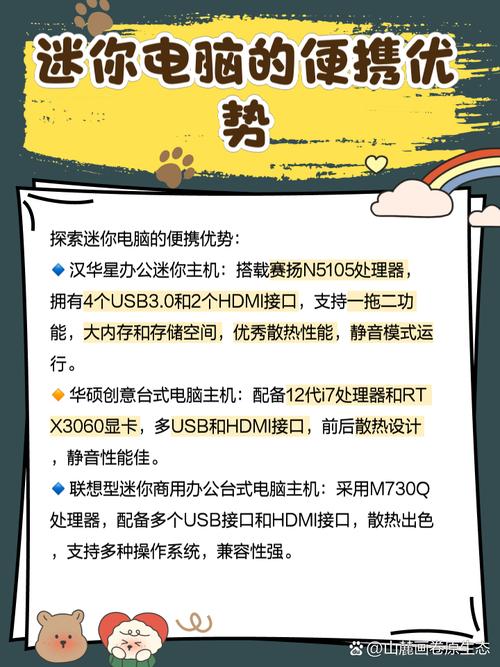
- 网站主题与插件:
- WordPress用户可在后台“外观-主题”中安装或更换主题(免费主题如Astra,付费如Avada),决定网站风格。
- 插件可扩展功能(如SEO优化工具Yoast、缓存插件WP Super Cache),需从官方渠道下载,避免兼容性问题。
- SSL证书配置:
通过主机控制台申请免费SSL证书(如Let’s Encrypt),启用HTTPS加密协议,提升网站安全性和搜索引擎信任度。 - 伪静态设置:
若使用Nginx服务器,需配置rewrite规则将动态URL转为静态(如WordPress的固定链接设置),优化SEO体验。
内容上传与测试 管理**:
- 根据网站类型上传内容:博客网站发布文章,企业网站展示产品/服务信息,可通过后台编辑器(如WordPress的 Gutenberg)或Markdown工具编写内容。
- 媒体文件(图片、视频)需优化大小(使用工具如TinyPNG压缩图片),避免影响加载速度。
- 功能测试:
测试网站在不同设备(PC、手机)的兼容性,检查链接是否有效、表单提交是否正常,使用Google Chrome开发者工具调试页面样式。
网站上线与推广
- 搜索引擎提交:
在百度站长平台、Google Search Console提交网站地图(XML格式),加速页面被搜索引擎收录。 - 基础推广:
通过社交媒体分享、内容营销(如写行业相关文章)吸引用户,可结合SEO优化(关键词布局、内链建设)提升自然流量。
日常维护与安全
- 定期备份:
通过主机控制台或插件(如UpdraftPlus)备份网站文件和数据库,建议每周备份一次,并保留近3个版本。 - 安全防护:
- 安装安全插件(如Wordfence),限制后台登录尝试次数,屏蔽恶意IP。
- 定期更新程序版本、主题和插件,修复已知漏洞。
- 性能优化:
使用缓存插件减少数据库查询,启用CDN加速(如Cloudflare)分发全球访问流量,监控网站加载速度(通过GTmetrix工具检测)。
相关问答FAQs
Q1:虚拟主机和云服务器建站有什么区别?
A:虚拟主机适合新手,无需配置环境,价格低但资源受限(如CPU、内存共享);云服务器需自行搭建环境,资源独立,扩展性强,适合有技术需求或流量较大的网站,但成本较高且需一定运维能力。
Q2:网站搭建后无法访问,可能的原因有哪些?
A:常见原因包括:域名解析未生效(检查DNS设置并等待24-48小时 propagation)、服务器未启动(重启Web服务如Apache/Nginx)、文件上传路径错误(确认文件在根目录)、数据库连接信息错误(检查wp-config.php等配置文件中的数据库名和密码),若问题持续,需联系主机服务商排查服务器故障。